デジタルバンキングについてのよくあるご質問
デジタルバンキング全般について
店舗やATMまで出かけなくても、パソコンやスマートフォン、タブレットなどのデジタル端末から24時間いつでもお取引ができる無料のサービスです。ハワイやアメリカからはもちろん、日本からもアクセスできます。
デジタルバンキングには、WEBブラウザを使って行う「インターネットバンキング」と、スマートフォンやタブレットなどに専用アプリをダウンロードして使う「モバイルアプリ」の2種類の方法があります。
スマートフォンやタブレットでも、WEBブラウザを使って行う「インターネットバンキング」と、モバイル端末に専用アプリをダウンロードして使う「モバイルアプリ」の両方を無料でご利用いただけます。
はい。デジタルバンキングをご利用いただくには、初回登録が必要です。WEBの初回登録ページ、またはモバイルアプリから手続きが可能です。
セントラル パシフィック バンクのデジタルバンキングをご利用希望のお客さまは、パソコンやスマートフォンからご登録ください。
WEBブラウザを使ったインターネットバンキング初回登録の手順はこちらをご覧ください(個人口座用)。
モバイルアプリでの初回登録の手順はこちらをご覧ください。
法人口座の手順はこちらをご覧ください。
ご本人確認のためのワンタイムパスワードが届かない場合は、日本語カスタマーサービスセンター808-544-5625までご連絡ください。
デジタルバンキングは無料で提供しております。ただし、デジタルバンキングをご利用の際に必要なインターネットのデータ使用料はお客さまのご負担となります。詳しくはご利用の携帯電話会社やプロバイダーにお問い合わせください。
はい。セントラル パシフィック バンクのモバイルアプリは、業界標準のセキュリティプロトコルを用い、以下を含むデジタルバンキングと同じセキュリティインフラを使用しています。
-
指紋認証と顔認証のマルチ認証を採用
-
インターネットを介したモバイルデバイスとモバイルバンキングサーバー間の全トラフィックに、128ビット暗号AESによる最高レベルのHTTPS暗号化を適用。
-
安全なSSLプロトコルを使用。
-
モバイル端末にデータやアプリケーションのページを保存せず、各ページをオンデマンドでその都度、新規で読み込み。
-
モバイルログインを使用したセッションベースの認証。モバイルPINコードやオンラインバンキングと同じセキュリティインフラを使用し、ユーザー認証を実施。
-
間違ったパスワードが3回連続して入力されるとアカウントをロック。
ロックされた場合、デジタルバンキングでパスワードを変更するか、電話によるお問い合わせでリセットすることができます。 -
モバイル端末が一定時間使われないとタイムアウト。
パソコンやスマートフォンが紛失または盗難に遭った場合は、デジタルバンキング上で登録解除をするか、または日本語カスタマーサービスセンター808-544-5625までご連絡ください。すぐにアクセスを停止できます。
デジタルバンキングでの登録解除
1.インターネットバンキングまたはモバイルアプリでログイン
2.「Other Services(その他のサービス)」→「Mobile Banking(モバイルバンキング)」を開く
3.「Unenroll(登録解除)」を選択
4.モバイルバンキングの登録を解除
はい、できます。ひとつの電話番号を複数回登録が可能です。
WEBブラウザでのインターネットバンキング、またはモバイルアプリをご利用の場合、ユーザー名・パスワード・セキュリティに関する質問への答えのすべてが正しく入力されていれば、どのモバイルデバイスからでもログインできます。
ご自宅の電話番号、またはお持ちの携帯電話やスマートフォンの電話番号をダミーで入力してください。
パスワードをお忘れの場合
-
ログイン画面の「Forgot Password」をクリック
-
「Username」にユーザー名を入力し、メールアドレスまたは生年月日を入力し、「SUBMIT」をクリック
-
ご登録のメールアドレスにパスワードリセットのメールが届くので、パスワード変更の手続きを行ってください。
ユーザー名をお忘れの場合
日本語カスタマーサービスセンター808-544-5625までご連絡ください。
はい。WEBブラウザを使ったインターネットバンキングにて、お手続きが可能です。詳しい手順は、「eステートメント(WEB明細)の設定方法」のページをご覧ください。
インターネットバンキングについて
スマートフォンやタブレット端末で、WEBブラウザ(Safari®やAndroid™デバイスのブラウザなど)を立ち上げてhttps://jp.cpb.bankを開くと、自動的にスマートフォンやタブレット端末に最適化したWEBサイトが表示されます。
スマートフォンやタブレット端末でも、パソコンでも、当行のWEBサイトでは同じ機能とサービスをご利用いただけます。詳しくはインターネットバンキングのページをご覧ください。
モバイルアプリについて
セントラル パシフィック バンクでは、スマートフォンやタブレットなどのモバイル端末に専用アプリケーションをダウンロードしてデジタルバンキングを利用できる「モバイルアプリ」サービスを提供しています。
iPhone®およびiPad®用のアプリケーションをApp Store®で、Android™用のアプリケーションはGoogle Play™storeで提供しています。各ストアで「Central Pacific Bank」と検索し、ダウンロードしてご利用ください。どちらも無料です。
詳しくはモバイルアプリのページをご覧ください。
Apple®デバイスの場合:App Store®でダウンロード
Android™デバイスの場合:Google Play™ storeでダウンロード
App Store®およびGoogle Play™ storeは、どちらもそれぞれのスマートフォンに標準装備されているアプリケーションです。また、パソコンからもアクセスすることができます。
iOS®はバージョン5.1.1以降、Android™デバイスはバージョン2.2以降に対応しています。
現在は対応していません。
App Store®もGoogle Play™storeも、アップデートの利用可能時にお知らせ表示が出ます。お客さまご自身でアップデートしていただけます。
Apple®デバイスの場合
-
ホーム画面からセントラル パシフィック バンクのモバイルアプリのアイコンを長押しし、アイコンが揺れるのを待ちます。
-
アイコン左上に表示された「x」マークをタップします。
-
関連するデータをすべて削除するかを尋ねるウィンドウが開くので、「削除」を選択すると、デバイスからアプリケーションが削除されます。
Android™デバイスの場合
-
Google Play™storeアプリを開きます。
-
右上にあるプロフィールアイコンをタップします。
-
[アプリとデバイスの管理]→[管理]をタップします。
-
[Central Pacific Bank]→[アンインストール]をタップします。
モバイルデポジットについて
モバイルデポジットは、チェックのデポジット(小切手の入金)をモバイルアプリを使って行うサービスです。店舗に出向いたり、入金票を記入することなく、いつでもどこでもお手続きが可能です。なお、モバイルデポジットはアプリでのみご利用いただけます。WEBブラウザを使ったインターネットバンキングではご利用いただけませんので、ご注意ください。
モバイルアプリをご利用中のお客さまは、メニューアイコンから「Deposit(入金)」をタップすればご利用をスタートできます。
モバイルアプリのダウンロードには、Android™デバイスはGoogle Play™store、Apple®デバイスはApp Store®を利用ください。
初めてモバイルアプリをご利用されるお客さまは初回登録が必要です。
CPBモバイルアプリをご利用中のお客さまは、モバイルデポジットを24時間いつでもご利用いただけます。
【モバイルデポジットの利用手順】
1. モバイルアプリを起動、ログイン
2. スマホ画面の下にある「Deposits」をタップ
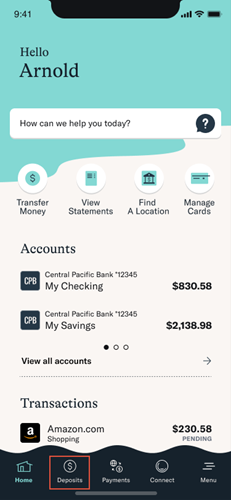
3. 「Start deposit」をタップ
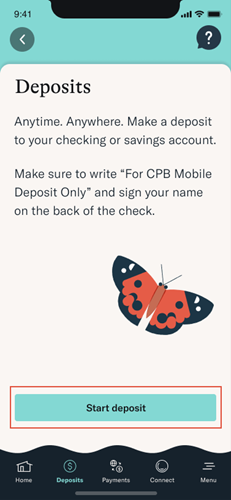
4. 「Deposit to」で入金したい口座を選択し、チェックに記入された金額を入力
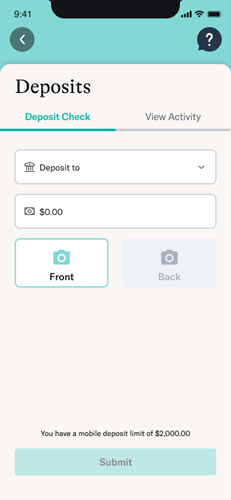
5. チェックの裏面に、当行にご登録いただいているサインを記入し、その下に「For CPB Mobile Deposit Only」と記入
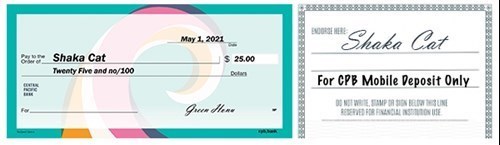
6. アプリの指示に従って、チェックの表と裏の写真を撮影
7. Submitをタップ
なお、モバイルアプリをこれから初めてお使いになる方は、CPBモバイルアプリをダウンロードし、初回登録をしていただく必要があります。モバイルアプリのダウンロードには、Android™デバイスはGoogle Play™store、Apple®デバイスはApp Store®をを利用ください。
ひとつの口座につき一日$10,000まで、月に$30,000まで入金が可能です。この金額内であれば、チェックの枚数に制限はありません。
日本にお住まいのお客さまで、モバイルデポジットがご利用いただけない場合は、入金先の口座番号と口座名義を別紙にご記入の上、チェックと共に日本語カスタマーサービスまで郵送してください。
郵送先
Central Pacific Bank
Japanese Customer Service
P.O. BOX 3590
Honolulu, HI 96811-3590
なお、現在ハワイにいらっしゃるお客さまは、チェックを郵送していただくほか、セントラル パシフィック バンクの店舗および一部のATMにてチェックのデポジット(入金)が可能です。
はい。タブレット端末にモバイルアプリをダウンロードすれば、モバイルデポジットのご利用が可能です。
はい。プランBまたはCにご登録されている法人のお客さまは、モバイルデポジットをご利用いただけます。
いいえ。アプリが自動的に入金票を作成しますので、記入は不要です。
銀行営業日のハワイ時間午後6時までにモバイルデポジットの操作をすると、翌日に入金がご確認いただけます。午後6時以降にモバイルデポジットの操作をした場合は、翌営業日の入金処理となります。 入金額は、銀行の入金保留手続きに従い、条件に応じた保留が個別に適用されます。
アプリには、チェックの画像が鮮明かどうか確認をする「事前画質審査処理機能」があります。画像送信後、受理できない場合はエラーをお知らせするメッセージが表示されます。
チェックのサイズが規格外もしくは通常の形式と異なる場合、アプリがチェックの画像を鮮明に読み取れないことが稀にあります。そのような理由でチェックを入金できない場合は、お近くのセントラル パシフィック バンクの店舗、または入金のできるセントラル パシフィック バンクATMをご利用ください。
はい。チェック裏面に「For CPB Mobile Deposit Only」と記載し、サインをご記入ください。その際には、正しく読み取りができるよう、必ず黒または青のインクをご使用ください。読み取りが不可能な場合、入金が受理されないことがあります。
入金が正常に行われると、アプリ下部に「Deposit Sent Successfully.(入金が送信されました)」というメッセージが表示されます。 入金がきちんと受理されたかどうかは、翌営業日にパソコンやスマートフォンからデジタルバンキングの取引履歴でご照会いただけます。
入金日から20日間はチェックを保管することをお勧めしています。
各種お支払いサービスについて
現在は対応しておりません。ビルペイ(お支払いサービス)への登録は、WEBブラウザを使用したインターネットバンキングでのみお申し込みが可能です。
現在は対応しておりません。支払い先の追加は、WEBブラウザを使用したインターネットバンキング上で操作できます。
現在は対応しておりません。ビルペイ(お支払いサービス)の支払い先の追加・編集・削除は、WEBブラウザを使用したインターネットバンキングで操作が可能です。
手順
- アカウントにアクセスし、「Bill Pay(ビルペイ)」のタブをクリック
- ビルペイの画面が開いたら、メニューから「Manage My Bills(支払い予定を編集)」を選択
- ドロップダウンメニューから削除したい請求元/支払い先の名前を選択
- 「Delete this biller (この請求元を削除)」を選択
- 「OK」を選択
現在は対応しておりません。ビルペイ(お支払いサービス)の支払いの編集・キャンセル・削除は、WEBブラウザを使用したインターネットバンキングで操作が可能です。
手順
- アカウントにアクセスし、「Bill Pay(ビルペイ)」のタブをクリック
- ビルペイの画面が開いたら、メニューから「Manage My Bills(支払い予定を編集)」を選択
- ドロップダウンメニューから削除したい請求元/支払い先の名前を選択
- 「Delete this biller (この請求元を削除)」を選択
- 「OK」を選択
はい。お支払い先が受け取る日付「Delivery Date of Payments(お支払い決済日)」を設定することができます。

